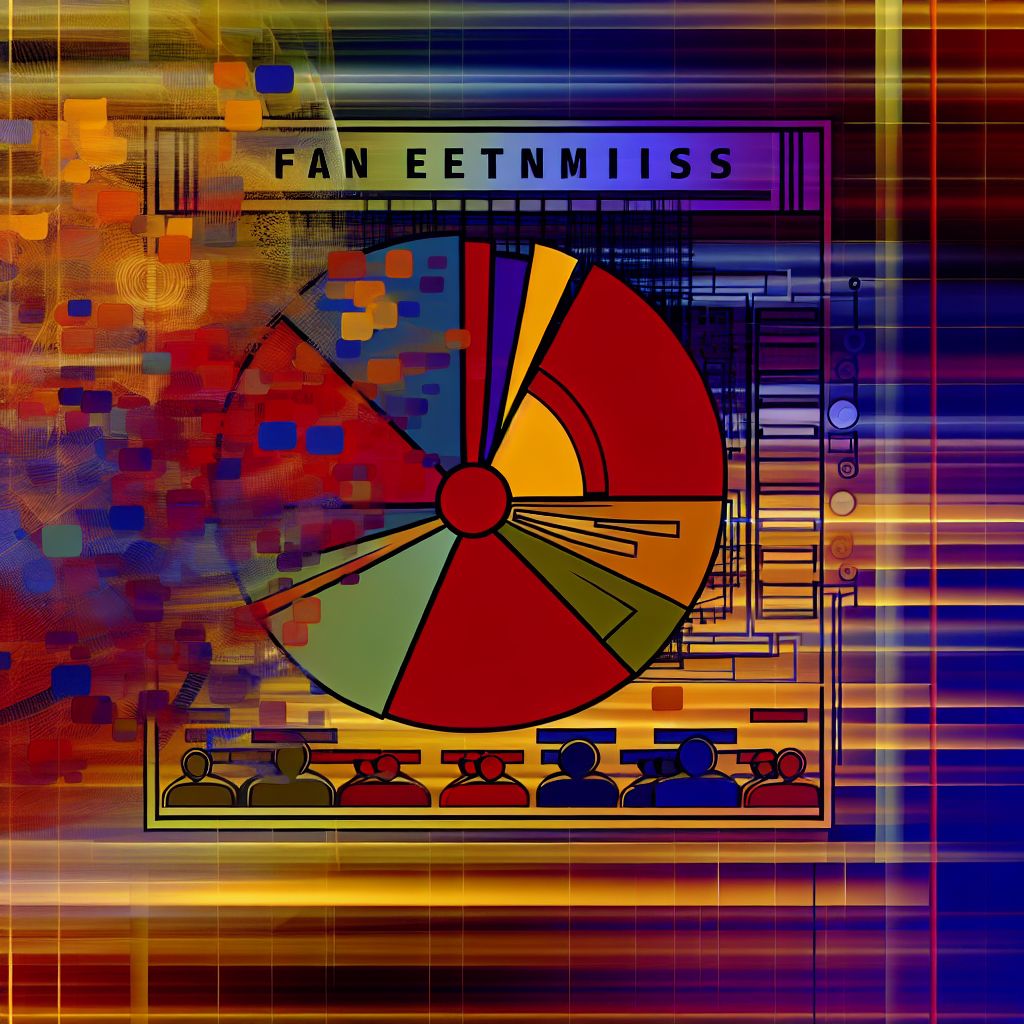배포를 위한 FileZilla와 AWS EC2 사용법 Git Bash 및 gabia 포함 (Deployment Guide with FileZilla and AWS EC2 Including Git Bash and Gabia)
 배포를 위한 FileZilla와 AWS EC2 사용법 Git Bash 및 gabia 포함
배포를 위한 FileZilla와 AWS EC2 사용법 Git Bash 및 gabia 포함
AWS EC2란 무엇인가?
AWS EC2는 아마존 웹 서비스의 가상 서버 환경으로, 클라우드에서 서버를 생성하고 운영할 수 있는 서비스이다. 이를 통해 개발자는 필요에 따라 다양한 서버 환경을 구성할 수 있으며, 전체 서비스의 안정성과 확장성을 극대화할 수 있다. AWS EC2는 사용자가 필요로 하는 성능과 크기에 맞게 인스턴스를 선택할 수 있도록 해주며, 비용 또한 사용한 만큼만 지불하면 된다.
FileZilla의 설치 및 설정
FileZilla는 서버와 클라이언트 간의 파일 전송을 쉽게 할 수 있도록 도와주는 무료 FTP 프로그램이다. 설치가 간편하고 다양한 기능을 제공하여 많이 사용된다. 먼저 FileZilla의 공식 웹사이트에 접속해 최신 버전을 다운로드하고 설치한다. 설치가 완료되면 프로그램을 실행하고, 상단 메뉴에서 “파일”을 클릭한 후 “사이트 관리자”를 선택하여 새로운 사이트를 추가한다. 이곳에 AWS EC2 인스턴스의 IP 주소와 FTP 정보를 입력해야 한다.
AWS EC2 인스턴스 설정
AWS 관리 콘솔에 로그인한 후 EC2 서비스를 선택한다. 새로운 인스턴스를 생성하고 원하는 운영체제와 인스턴스 유형을 선택한다. 검토 후 인스턴스를 시작하면 공인 IP 주소가 할당된다. 이 IP 주소는 FileZilla에서 FTP 연결을 할 때 필요하다. 인스턴스의 보안 그룹 설정에서 SSH(22번 포트)와 FTP(21번 포트)의 접근을 허용해야 한다. 이를 통해 외부에서 접속할 수 있도록 환경을 조성한다.
Git Bash의 설치 및 연동
Git Bash는 Git을 커맨드 라인에서 사용할 수 있는 환경을 제공하는 도구로, 배포 자동화를 위해 매우 유용하다. Git Bash를 설치하고, AWS EC2 인스턴스에 SSH로 접속할 수 있도록 키 파일을 다운로드한다. 이후 Git Bash를 열고, “ssh -i [키파일 경로] [사용자명]@[인스턴스 IP]” 명령어를 입력하여 접속한다. 이렇게 하면 EC2 인스턴스에 안전하게 접근할 수 있으며, 원격에서 필요한 모든 명령을 실행할 수 있다.
Gabia 도메인 설정
Gabia에서 구입한 도메인을 AWS EC2 인스턴스에 연결하기 위해서는 도메인 관리 페이지에서 DNS 설정을 해야 한다. Gabia에서 도메인 레코드를 추가하고, EC2 인스턴스의 공인 IP 주소를 입력하여 연결한다. 이 작업이 완료되면, 도메인 이름을 통해 EC2 인스턴스에 접근할 수 있다.
파일 배포 과정
이제 모든 준비가 되었으니, 실제 파일을 배포해보자. FileZilla에서 FTP 연결을 설정한 후 인스턴스에 업로드할 파일이나 폴더를 선택한다. 그리고 업로드를 실행하면 파일이 EC2 인스턴스로 전송된다. 업로드가 완료되면, Git Bash에서 해당 디렉토리로 이동하여 필요한 서비스를 시작하거나 설정을 완료한다.
배포 확인 및 테스트
파일을 성공적으로 배포한 후에는 사이트에 접속하여 제대로 작동하는지 확인해야 한다. Gabia에 설정한 도메인을 통해 접근하면, 배포한 웹사이트가 정상적으로 표시되는지 확인할 수 있다. 또한, 모든 기능이 문제가 없는지 테스트하여, 최종 배포가 완료되었는지 확인한다.
이와 같은 과정을 통해 FileZilla와 AWS EC2를 활용한 배포가 가능해진다. 각 단계에서 주의할 점은 보안 설정과 경로 관리를 철저히 하는 것이며, 이를 통해 안정적인 서비스 운영이 가능하다. 여러 도구와 플랫폼을 통합하여 효율적으로 배포를 할 수 있으므로, 이를 숙지하고 활용하는 것이 중요하다.